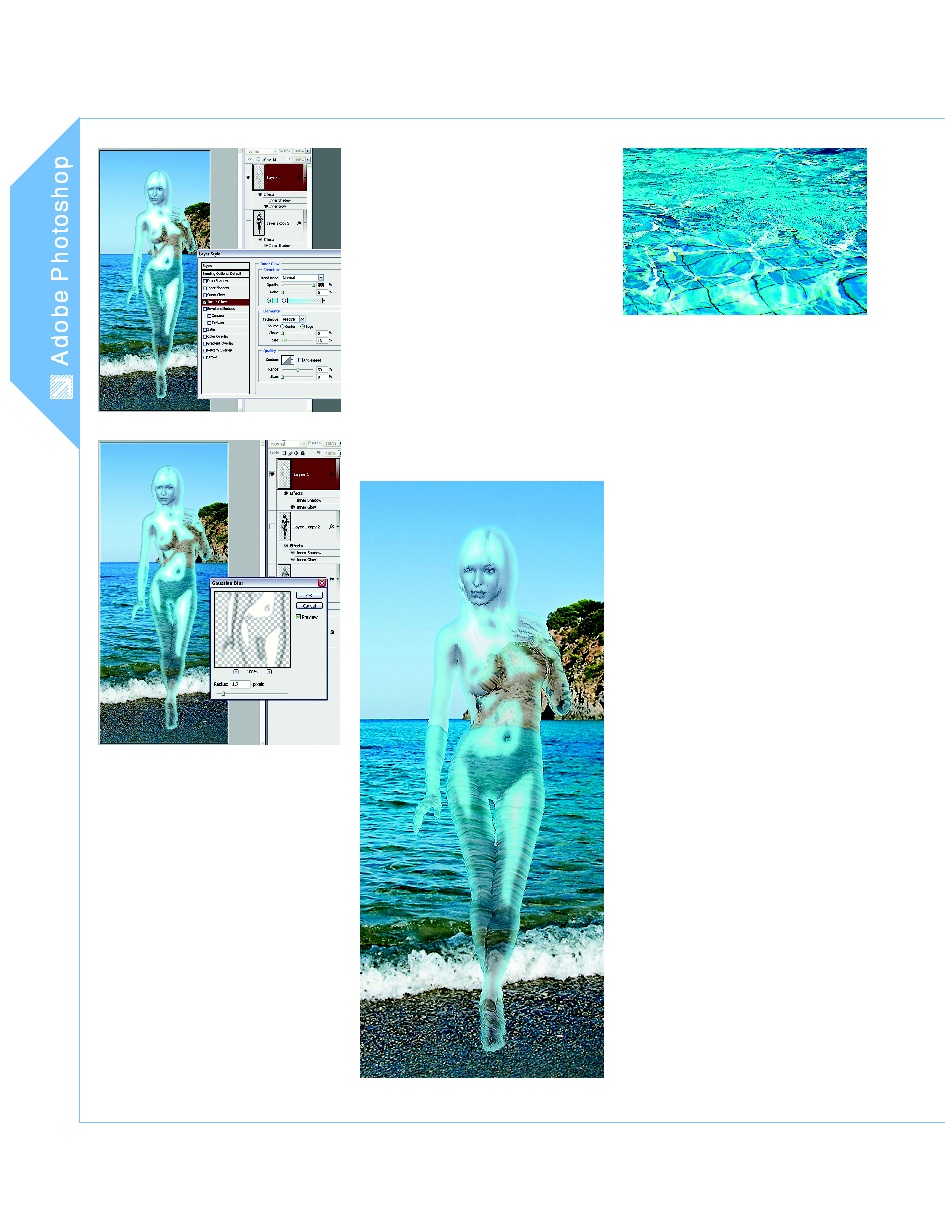ADOBE PHOTOSHOP
Фигура из воды
66 D
IGITAL
C
AMERA
P
HOTO
& V
IDEO
|
НОЯБРЬ
2008
Как Аркадий Райкин говорил о дефици
те — это когда все есть, но чего то все же не
хватает. Сейчас мы оказались в похожей си
туации — фиг ура вроде бы прозрачно водя
ная, но чего то недостает, чтобы поверить
в это. И недос тает всего тре х вещей: к онт
растности, блеска и цвета. Мело чи, не прав
да ли.
Контрастность увеличиваем Image (Ри
сунок) > A djustments (Нас тройки) > Bright
ness/Contrast (Ярк ость/Контраст) с ус танов
ками: Brightness = 29, Contrast = 100. Я ду
маю, понятно, что работаем то лько с фиг у
рой — фон вообще не трогаем и оберегаем
его от каких либо воздействий.
Сложнее зас тавить фиг уру блес теть.
Для этого надо создать ей явно выраженные
блики.
Подходящего эффек та можно было бы
добиться с помощью Sketch (Эскиз) > T orn
Edges (Рваные края) = 33, 11, 9. Но вот неза
дача — блики то получаются негативными
(ил. 8)!
Если их сейчас применить, то ничего хо
рошего не получится. Да и нужна то нам не
вся фиг ура, а то лько сами блики. Придется
их изготовить.
Возвращаемся назад, делаем к опию
слоя с девушк ой и у же к этой к опии приме
няем фильтр Torn Edges. После чего инвер
тируем этот слой: Image (Рисунок) >
Adjustments (Нас тройки) > Invert (Инвертиро
вание).
Поскольку хочется поработать с самими
бликами, а не с фигурой в целом, то, не схо
дя с этого слоя, выключаем все ос тальные
слои и нажимаем комбинацию клавиш Ctrl +
Alt + ~.
Этим мы выделяем свет лые учас тки
бликового слоя.
Следующей комбинацией клавиш Ctrl +
J превращаем эти свет лые учас тки в новый
слой.
Теперь можно выключить слой для изго
товления бликов и включить все ос тальные.
В результате получаем вот такую картинку
(ил. 9).
Что в ней интересного. Создавая блики,
мы не убрали с тили слоя, и они нас сопро
вождали во все х операциях и ос тались на
бликах. Но совсем не так, как хотелось бы, —
сейчас это похоже на вырезы в фиг уре. Вы
зываем панель с тилей для этого слоя и от
ключаем Inner Shadow. Дейс твительно, к уда
и какую тень может отбрасывать блик.! Для
Inner Glow режим нало жения заменяем со
Screen (Осветление) на Normal (Нормально).
Получаем поверхнос ть, похожую на блес тя
щую (ил. 10).
Неплохо к этому слою бу дет применить
фильтр Blur (Размытие) > Gaussian Blur (Раз
мытие по Г ауссу) с радиусом 1,7. Впро чем,
размер радиуса вы смо жете подобрать са
мостоятельно, визуально контролируя изме
нение блика (ил. 11).
Чтобы блики не были слишк ом вызыва
ющими, непрозрачность слоя с ними мо жно
уменьшить до 60–70%.
Теперь вроде бы все на месте — и проз
рачность, и блеск. Но чего то не хватает. Нет
ощущения воды. То есть нет водяной факту
ры поверхности, без которой фигура больше
похожа на стеклянную.
Хорошую ф актуру д обавляет ф ильтр
Brush S trokes ( Штрихи) > S prayed S trokes
(Аэрограф) = 1 7, 2, Vertical. Н о п рименить
его надо к слою с фигурой, а не с бликами.
Этот ф ильтр в нашем случае создаст впе1
чатление с текающей во лнистой поверх
ности.
Ил. 11
Ил. 10
Ил. 12
Ил. 13
Как Аркадий Райкин говорил о дефиците —
это когда все есть, но чего то все же не хватает.
Сейчас мы оказались в очень похожей
ситуации
| Журнал Digital Camera Photo&Video | Номер 68 (Ноябрь 2008) | Страница 66 | Версия страницы: HTML | JPEG | PDF |